
3 семестр / 2 лаба
.pdfМинистерство образования и науки Российской Федерации
Федеральное государственное бюджетное образовательное учреждение высшего профессионального образования
«ТОМСКИЙ ГОСУДАРСТВЕННЫЙ УНИВЕРСИТЕТ СИСТЕМ УПРАВЛЕНИЯ И РАДИОЭЛЕКТРОНИКИ» (ТУСУР)
Кафедра комплексной информационной безопасности электронно-
вычислительных систем (КИБЭВС)
Создание простого приложения в Microsoft Visual Studio
Отчет по лабораторной работе №2
по дисциплине «Безопасность систем баз данных»
Студент гр. 711-2
Е. П. Толстолес
________.2023
Принял
Младший преподаватель каф. КИБЭВС
__________ ________ Р.С. Дастанович
________.2023
2023
1 Введение
Цель работы: изучение основных компонент для работы с данными в базах данных в Microsoft Visual Studio; создание простого приложения в
Microsoft Visual Studio для работы с базой данных для своей предметной области.
2

2 Информация о базе данных
Разрабатываемое приложение предназначено для работы с базой данных для составления договора о страховании. Структура БД для организация, занимающаяся разработкой программного обеспечения.
приведена на рисунке 2.1.
Рисунок 2.1 - Структура базы данных
3
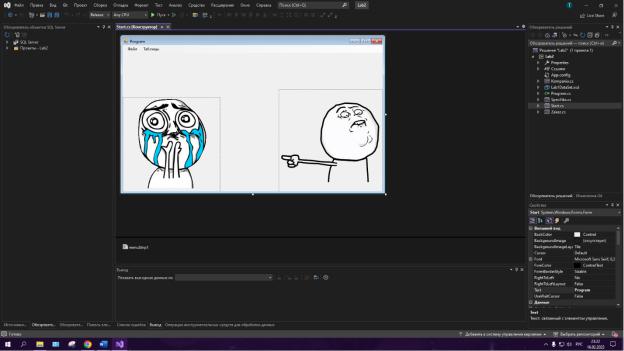
3 Ход работы
При помощи дизайнера графических форм можно добавлять в приложение различные элементы управления, и он будет автоматически генерировать код для этих элементов (по умолчанию файл с главной формой приложения называется Form1.cs). В Visual Studio классы Windows-форм формируются в двух файлах: Form1.cs и Form1.Designer.cs.
В файле Form1.Designer.cs присутствует код, сгенерированный дизайнером, а файле Form1.cs - присутствует код инициализации класса и пользовательские члены класса (поля, свойства, методы, события и др.)
Для разметки окон приложения в соответствии с требованиями пользователя необходимо изменить свойства класса Forms1. Это можно сделать с помощью дизайнера окон (Form Designer), путем изменения свойств в окне Свойства (Properties) или в коде программы.
На рисунке 3.1 представлен вид проекта в Visual Studio.
Рисунок 3.1 - Вид проекта в Visual Studio
4

Главная форма отображается после запуска программы. Для дальнейшей работы изменим имя главной формы, а также текст, который отображается при открытии формы (рисунок 3.2)
Рисунок 3.2 - Изменение имени главной формы
Для создания главного меню используется компонент MenuStrip с
вкладки ToolBox. Это невизуальный компонент при запуске приложения. При запуске приложения пользователи видят не сам компонент, а меню,
сгенерированное им. (рисунок 3.3). Для пунктов можно задать пиктограммы и горячие клавиши.
Рисунок 3.3 - Компонент MenuStrip
При нажатии «О программе» должно выводиться сообщение, в котором указаны сведения о данном приложении (рисунок 3.4). Для этого в кода пропишем в коде:
5
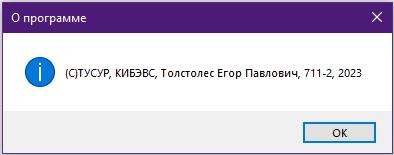
private void оПрограммеToolStripMenuItem_Click(object sender, EventArgs e)
{
MessageBox.Show("(C)ТУСУР, КИБЭВС, Толстолес Егор Павлович, 711-2, 2023", "О программе",
MessageBoxButtons.OK, MessageBoxIcon.Information);
}
Рисунок 3.4 - Информационное сообщение
Для кнопки Выход используем следующую конструкцию:
private void выходToolStripMenuItem_Click(object sender, EventArgs e)
{
Application.Exit();
}
Программа для расчета заработной платы должна позволять работать с данными базы данных. Для этого необходимо подключиться к базе данных в приложении. В меню «Средства» выберем подключиться к базе данных. Далее укажем имя сервера, режим необходимой аутентификации, имя базы данных
(рисунок 3.5).
6
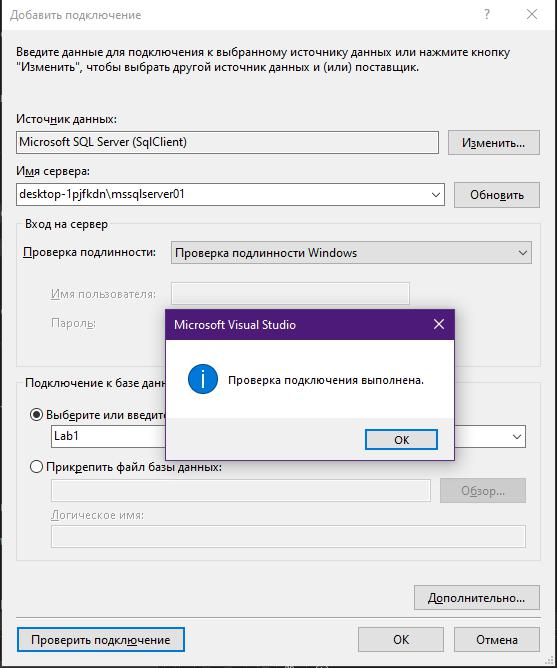
Рисунок 3.5 - Добавить подключение
Врезультате будет создан класс InsuranceDataSet, который добавляется
врешение проекта, представленный на рисунке 3.6.
7
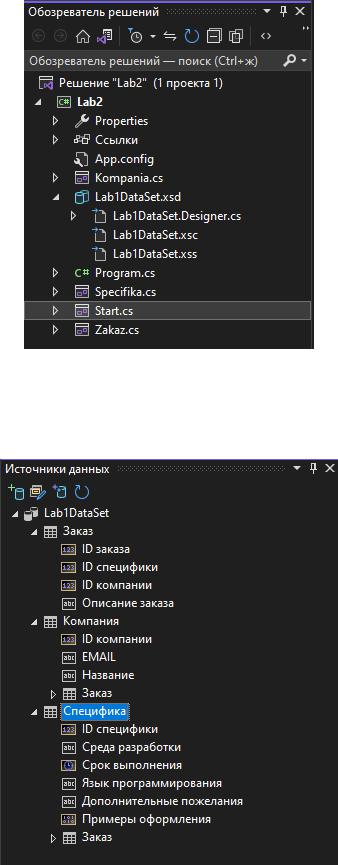
Рисунок 3.6 – Класс InsuranceDataSet
Таким образом, нами сформирован набор данных DataSet, являющийся источником данных (DataSource) в приложении (рисунок 3.7)
Рисунок 3.7 - Сформированный источник данных
8
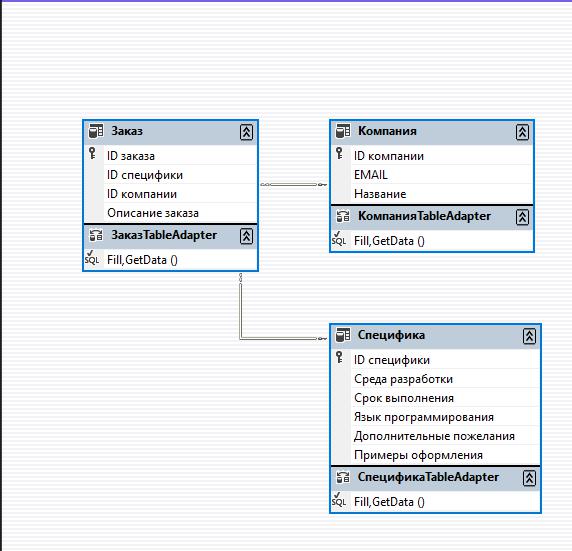
Если нажать правую кнопку мыши на сформированном наборе данных
InsuranceDataSet и выбрать Edit Dataset with Designer, то Вы сможете просмотреть дизайнер сформированного набора данных (рисунок 3.8)
Рисунок 3.8 - Дизайнер сформированного набора данных
Как было сказано ранее, объекты типа DataAdapter позволяют проводить основные операции в наборе данных соответствующих объектов БД.
TableAdapter позволяет работать с данными в наборе данных соответствующих таблиц БД через соответствующие свойства:
1) SelectCommand — выбрать данные. Метод Fill — заполняет данными набор данных соответствующих таблиц БД. Он реализует выборку данных из соответствующих таблиц БД.
9
2)InsertCommand – добавить данные.
3)DeleteCommand — удалить данные.
4)UpdateCommand — изменить данные
Привязывать элементы пользовательского интерфейса можно не только к таблично представленным данным. Практически любая структура данных может выступить в роли их источника – обычные объекты, массивы и т.д.
Для отображения информации из БД на элементах управления
Windows Forms необходимо осуществить их заполнение из соответствующих столбцов и строк таблиц DataSet. Это можно сделать путем написания специального кода, который предназначен для заполнения соответствующих элементов управления или использовать механизм привязки данных к пользовательским интерфейсам .NET.
Windows Forms позволяют отображать данные путем привязки их элементов управления к источникам данных. Привязка данных обычно используется для отображения результатов поиска, детализации сводок,
генерации отчетов и ввода данных.
Существует два типа привязки данных: простая и сложная. В случае простой привязки данных элемент управления привязывается к отдельному элементу данных. Простая привязка, в основном, используется с такими элементами управления, как поле ввода (TextBox), надпись (Lable) и др. При сложной привязке данных элемент управления привязывается более чем к одному элементу данных - обычно к одному или нескольким столбцам в нескольких строках результирующего набора строк. К элементам управления,
поддерживающим сложную привязку данных, относятся список (ListBox),
выпадающий список (ComboBox), список данных (DataList) и табличный элемент (DataGridView).
В технологии привязки элементов управления Windows Forms
используется абстрактный класс BindingManagerBase. Данный класс
синхронизирует все элементы управления Windows Forms (т. е. объекты
10
